Reklama
Takmer každá aplikácia a služba, ktorá je dnes k dispozícii, vyžaduje, aby ste sa prihlásili na odber. Aj keď sa náklady rozložia v priebehu času namiesto toho, aby sa vám účtovali všetky naraz, je ľahké stratiť prehľad o svojich odberoch. Ak sa zvyčajne prihlasujete pomocou mobilného zariadenia, možno vás zaujíma, ako zrušiť predplatné na iPhone alebo iPad.
Ukážeme vám, ako zobraziť všetky odbery, na ktoré ste sa prihlásili na svojom iPhone, a pomôžeme vám ich mať pod kontrolou.
Ako nájsť všetky predplatné na vašom iPhone
Apple uľahčuje kontrolu všetkých odberov, ktoré máte momentálne aktívne, prostredníctvom svojho Apple ID. Tu je miesto, kde nájdete predplatné na svojom iPhone:
- Otvor nastavenie aplikáciu na vašom iPhone alebo iPade.
- Klepnite na svoje meno v hornej časti zoznamu.
- Na výslednej stránke klepnite na Predplatné.
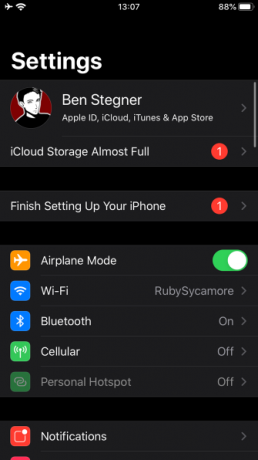
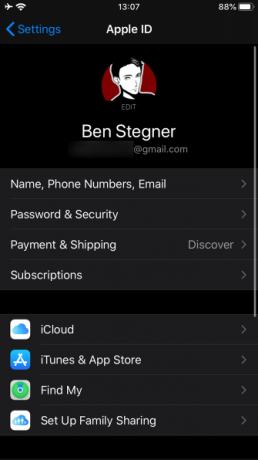
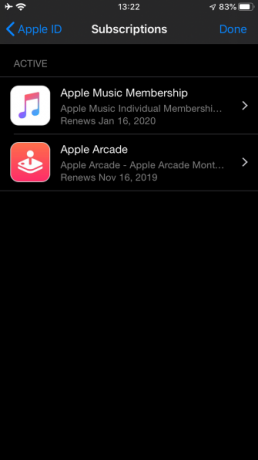
Okrem odberov aplikácií je na tejto stránke aj spôsob, ako zrušiť odber časopisov na vašom iPhone. Ďalej sa pozrieme na ich správu.
Ako zrušiť predplatné na iPhone
Postupujte podľa vyššie uvedených krokov pre prístup k
Predplatné stránku pre vaše Apple ID. Tu uvidíte všetky predplatné, ktoré sa účtuje prostredníctvom vášho účtu Apple. Klepnite na odber, ktorý chcete zrušiť alebo zmeniť. Ak máte iba jedno predplatné, táto stránka vás prenesie priamo naň.V nižšie uvedenom príklade môžete vidieť, ako zrušiť Apple Music. Klepnite Členstvo v Apple Music ak chcete zobraziť podrobnosti a zmeniť predplatné. Zobrazuje vám, aký máte plán, kedy sa predplatné obnoví a vaše ďalšie možnosti predplatného.
Uvidíte Zrušiť predplatné (alebo Zrušiť bezplatnú skúšobnú verziu ak ste stále v skúšobnej dobe) tlačidlo nižšie. Klepnutím na toto a potvrdením zrušíte odber služby aplikácie.
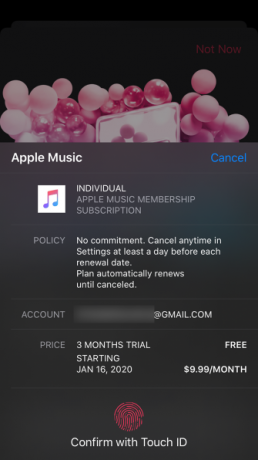
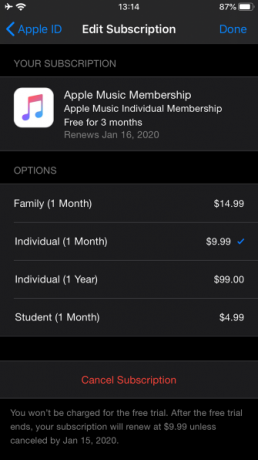
Keď zrušíte aplikáciu, väčšina služieb vám umožní pokračovať v ich používaní až do konca obdobia predplatného. Toto však neplatí pre niektoré bezplatné skúšobné verzie. Ak napríklad zrušíte skúšobnú verziu Apple Music, okamžite stratíte prístup k prémiovej službe.
Ak teda chcete využiť celú bezplatnú skúšobnú verziu, ale nechcete, aby vám po jej skončení účtovali poplatky, odporúčame vám nastaviť pripomenutie na zrušenie odberu aplikácie niekoľko dní pred jeho skončením.
Ako zrušiť predplatné Apple na vašom Macu
Ak chcete, predplatné aplikácie môžete zrušiť aj na Macu. Pretože spoločnosť Apple rozdelila iTunes na macOS do niekoľkých odlišných aplikácií, táto funkcia sa teraz nachádza v App Store.
Otvorte App Store na Macu a kliknite na svoje meno a ikonu profilu v ľavom dolnom rohu. Ďalej vyberte Zobraziť informácie vpravo hore. Možno budete musieť potvrdiť svoje heslo Apple ID, aby ste mohli pokračovať.
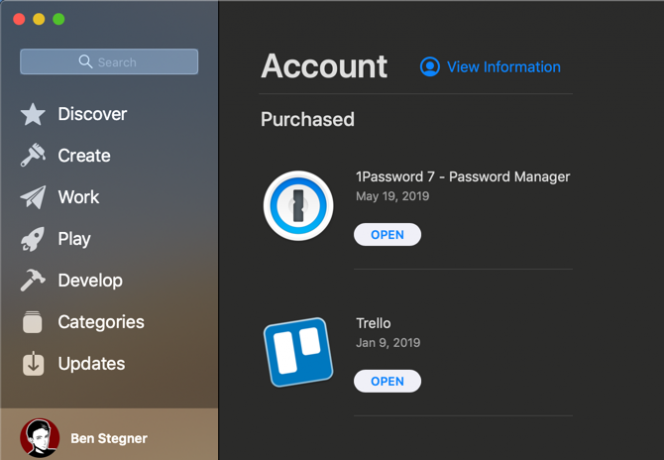
Akonáhle uvidíte Informácie o účte prejdite nadol na stránku Spravovať oddiele. Uvidíte a Predplatné záznam s počtom odberov aktuálne na vašom účte; kliknite Spravovať napravo od tohto.
Odtiaľto uvidíte veľmi podobný panel ako na zariadeniach iPhone a iPad. To vám umožní zmeniť alebo zrušiť odber aplikácie Apple alebo tretej strany, pokiaľ ste prihlásení pomocou rovnakého Apple ID.
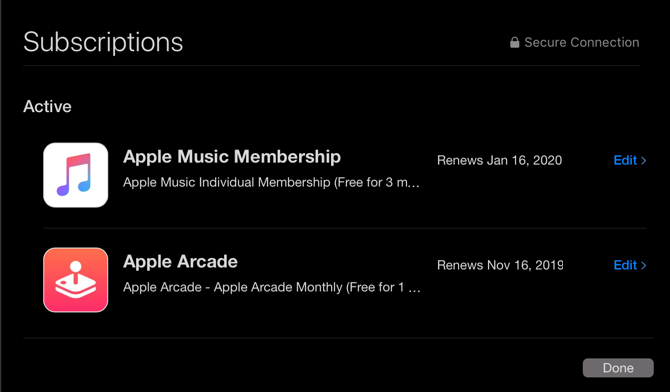
Ako zrušiť predplatné iTunes v systéme Windows
Ak používate počítač so systémom Windows, svoje predplatné Apple budete stále spravovať prostredníctvom stránky predplatného iTunes. Otvorte iTunes a prejdite na Účet > Zobraziť môj účet. Tým sa dostanete na panel podobný App Store Informácie o účte vyššie.
Prejdite nadol a v nastavenie časť, uvidíte a Predplatné riadok. Kliknite Spravovať vedľa tohto. Potom môžete svoje odbery upraviť alebo zrušiť.
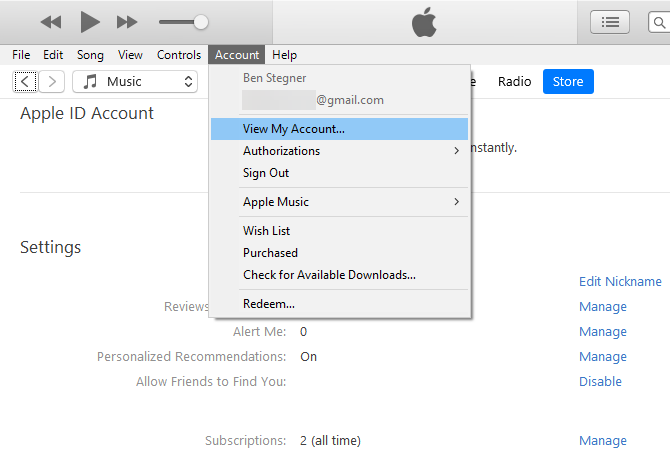
Správa ďalších odberov na vašom iPhone
Nenašli ste predplatné, ktoré ste hľadali, pomocou vyššie uvedených metód? Z odberu sa budete musieť odhlásiť iným spôsobom. Vyššie uvedená správa predplatného sa vzťahuje iba na aplikácie, ktoré ste si predplatili prostredníctvom svojho Apple ID. Nezobrazia sa odbery, ktoré ste vytvorili prostredníctvom iných zariadení.
Mohli ste sa napríklad zaregistrovať do služby Spotify Premium prostredníctvom obchodu Google Play na zariadení so systémom Android alebo ste sa pripojili k Netflixu na webovej stránke spoločnosti. Aj keď si tieto účty môžete užívať po prihlásení sa do aplikácií na vašom iPhone, Apple nemá nič spoločné s vaším predplatným.
Ak chcete spravovať svoje predplatné, musíte sa priamo zaoberať službou. Rýchle vyhľadávanie Google by vás malo priviesť na príslušnú webovú stránku, aby ste sa mohli prihlásiť a spravovať svoje predplatné.
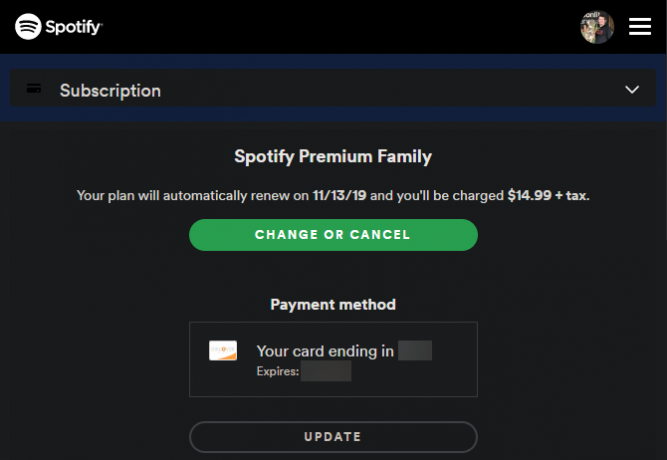
Ak máte problém zistiť, odkiaľ predplatné pochádza, skontrolujte výpis z kreditnej karty a zistite, komu ste platili. Predajcovia ako „Apple“ alebo „App Store“ označujú predplatné prostredníctvom vášho Apple ID, zatiaľ čo názov spoločnosti sa pravdepodobne zobrazí pri priamych odberoch. Možno ste sa prihlásili aj pomocou služby ako PayPal alebo Amazon Pay.
V opačnom prípade, ak používate rodinné zdieľanie od Apple, jeden z členov vašej rodiny sa mohol prihlásiť na odber sám. Nemôžete to spravovať zo svojho Apple ID, takže na správu tohto predplatného budete musieť použiť jedno z ich zariadení. Môžete tiež zaplatiť niekomu inému za zdieľateľné predplatné Ušetrite na prémiových odberoch s týmito 9 zdieľateľnými účtamiPrémiové predplatné služby sú skvelé, ale náklady sa rýchlo zvyšujú. Tu je 9 služieb, ktoré môžete zdieľať, aby ste za svoje peniaze získali maximum. Čítaj viac a treba sa s nimi porozprávať.
Nakoniec sa uistite, že ste sa neprihlásili na odber s iným Apple ID, ako je to, ktoré momentálne používate.
Ako spravovať svoj plán úložiska iCloud
Existuje jedna významná výnimka, keď sa pýtate, ako sa odhlásiť z aplikácie Apple: úložisko iCloud. Spoločnosť Apple vám bude účtovať plány iCloud, ktoré zahŕňajú viac úložného priestoru ako predvolených 5 GB, ale to sa nezobrazuje na vyššie uvedených miestach.
Namiesto toho, ak chcete zrušiť odber plánov iCloud na vašom iPhone, musíte navštíviť stránku Nastavenia > [Vaše meno] > iCloud > Spravovať úložisko. Tu klepnite na Zmeniť plán úložiska, potom Možnosti prechodu na nižšiu verziu vrátiť sa k bezplatnému plánu.
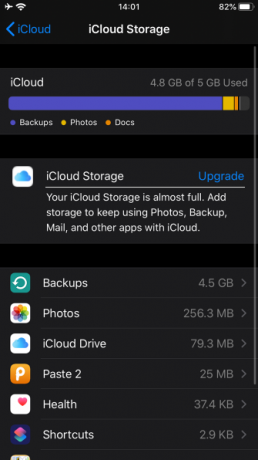
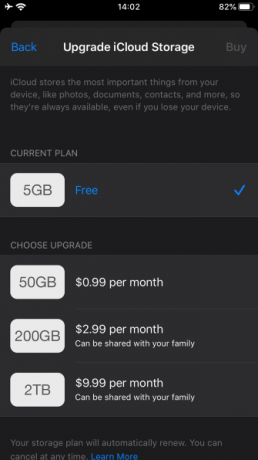
Poznámka k predplatnému cez Apple
Prebrali sme, ako zrušiť odber plánov na vašom iPhone, aby ste mohli prevziať kontrolu nad svojimi opakujúcimi sa poplatkami.
Než skončíme, mali by ste si byť vedomí toho, že predplatenie služieb cez Apple často vedie k zaplateniu vyššej ceny. Dôvodom je skutočnosť, že Apple znižuje o 30 % všetky nákupy uskutočnené prostredníctvom App Store, čo vedie k tomu, že vývojári účtujú viac, aby kompenzovali tieto náklady.
Napríklad Spotify Premium stojí normálne 9,99 $ mesačne. Ak sa však zaregistrujete prostredníctvom aplikácie pre iPhone, namiesto toho zaplatíte 12,99 USD mesačne. Nie je dôvod to robiť, pretože v oboch smeroch získate rovnakú službu.
@jmoneyjesse Ahoj Jesse. Keď sa prihlásite do prémiového účtu cez iTunes, cena je 12,99 $. Namiesto toho sa vždy môžete zaregistrovať na našej webovej stránke za 9,99 $
— Spotify (@Spotify) 18. júna 2015
Ak máte nejaké predplatné prostredníctvom spoločnosti Apple, odporúčame vám skontrolovať webovú stránku príslušnej spoločnosti a zistiť, či ju môžete získať za nižšiu cenu.
Zrušte predplatné a ušetrite nejaké peniaze
Predplatné predstavuje pohodlný spôsob prístupu k službám, ktoré využívate každý mesiac, no môžu sa vám ľahko vymknúť spod kontroly. Je rozumné venovať pár minút kontrole odberov, za ktoré momentálne platíte, aby ste sa uistili, že neplytváte peniazmi.
Ďalšie nástroje, ktoré vám s tým pomôžu, nájdete v časti nášho sprievodcu správou vašich online odberov Ako jednoducho spravovať svoje online predplatné a ušetriť peniazeNesledujeme online predplatné tak, ako by sme mali. Tieto nástroje vám ukážu, čo odoberáte, koľko míňate a vyzvú vás, aby ste zrušili odbery, ktoré už nepotrebujete. Čítaj viac .
Ben je zástupcom redaktora a manažérom sponzorovaných príspevkov v MakeUseOf. Je držiteľom titulu B.S. v odbore Computer Information Systems na Grove City College, kde absolvoval Cum Laude as vyznamenaním v jeho odbore. Rád pomáha druhým a je nadšený pre videohry ako médium.